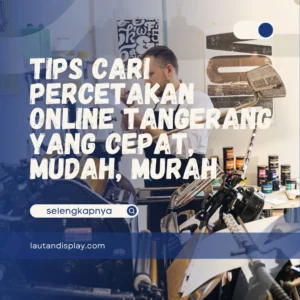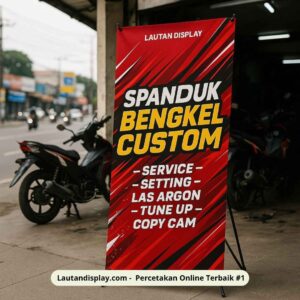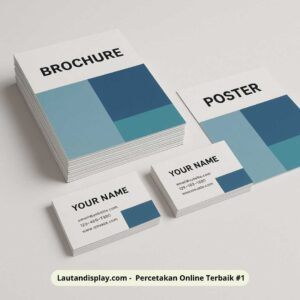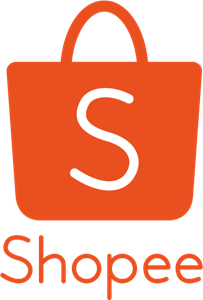Cara Membuat Stempel di Canva – Ada cara mudah untuk membuat stempel! Lupakan tentang Photoshop, kini kamu bisa membuat desain stempel dari aplikasi editing Canva!
Pada artikel ini, Lautan Display tidak hanya membagikan tutorial membuat desain stempel secara tertulis, tapi dilengkapi juga dengan video yang bagus. Keduanya bisa membantu kamu memahami lebih baik bagaimana penggunaan Canva.
Selain itu, desain stempel yang kamu buat juga bisa dicetak secara online. Pembahasan mengenai ini akan ditulis dibagian paling akhir tulisan ini, setelah kamu mempelajari cara membuat desainnya.
Harapannya, jika kamu sudah bisa membuat desain, dan ternyata memiliki rencana untuk membuat stempel tanpa perlu pergi ke percetakan. Maka rekomendasi di akhir tulisan ini akan memberi manfaat. Jadi, lihat hingga akhir yaa.
Baca Juga: Edit stempel lebih pro? Ini dia tutorial cara membuat stempel di photoshop
#1: Cara Membuat Stempel di Canva

Sebagian orang merasa sulit untuk membuat stempel. Meskipun terlihat mudah dalam membuatnya, namun jika kamu belum terbiasa dengan fitur pada aplikasi editing, pasti akan bingung harus mulai dari mana membuatnya.
Ada 2 langkah yang akan kamu pelajari disini:
- Membuat desain, lalu
- Tahapan cetak stempel
Pertama, yuk kita akan belajar cara membuat stempel menggunakan canva untuk kamu yang ingin mencoba membuat desain sendiri. Berikut caranya :
1. Akses Canva dan Buat Akun (Jika Diperlukan)

- Pertama, akses situs web Canva di www.canva.com.
- Jika belum memiliki akun, kamu perlu membuat satu untuk memulai desain stempel.
- Canva menyediakan opsi akun gratis yang cukup untuk kebanyakan proyek desain.
- Setelah masuk ke akun Canva Anda, cari opsi “Templates” di menu utama.
- Ketik “stempel” di kotak pencarian untuk melihat berbagai pilihan template stempel yang telah disediakan oleh Canva.
- Pilih template yang sesuai dengan yang kamu mau, atau buat dari nol
Baca Juga: Lebih simpel! Ini cara membuat stempel hanya dari Ms. Word
3. Sesuaikan Desain Stempel
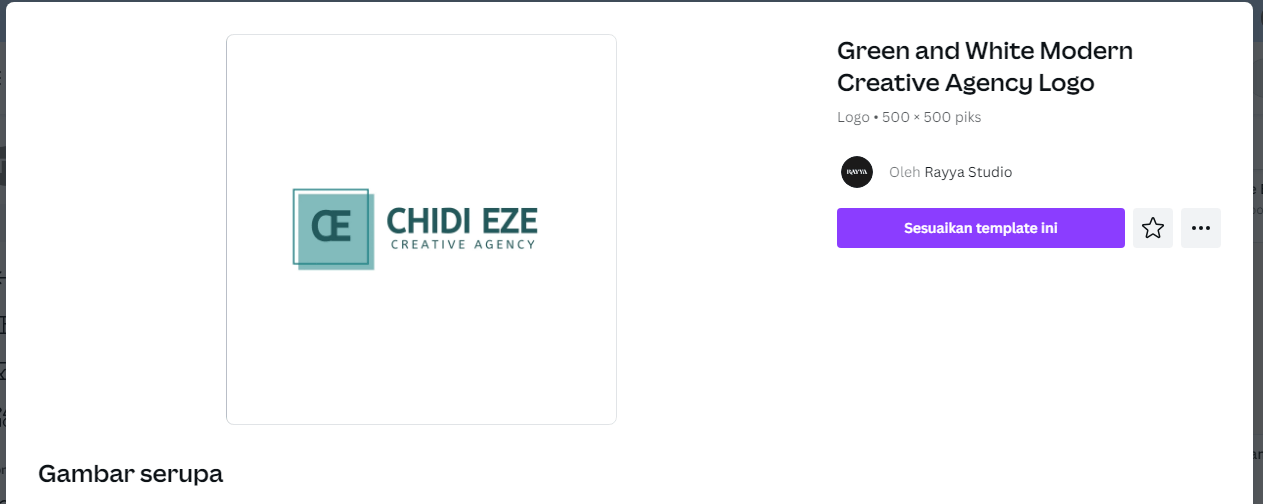
- Setelah memilih template stempel, kamu dapat mulai menyesuaikan desainnya.
- Canva memungkinkan kamu untuk mengubah teks, font, warna, dan gambar dengan mudah.
- Gantilah teks default pada stempel dengan informasi atau teks kustom yang ingin kamu cetak pada stempel.
- Jangan lupa untuk mengganti gambar atau logo dengan gambar yang kamu punya ya (jika ada)
4. Pilih Warna, Font, Gambar atau Logo
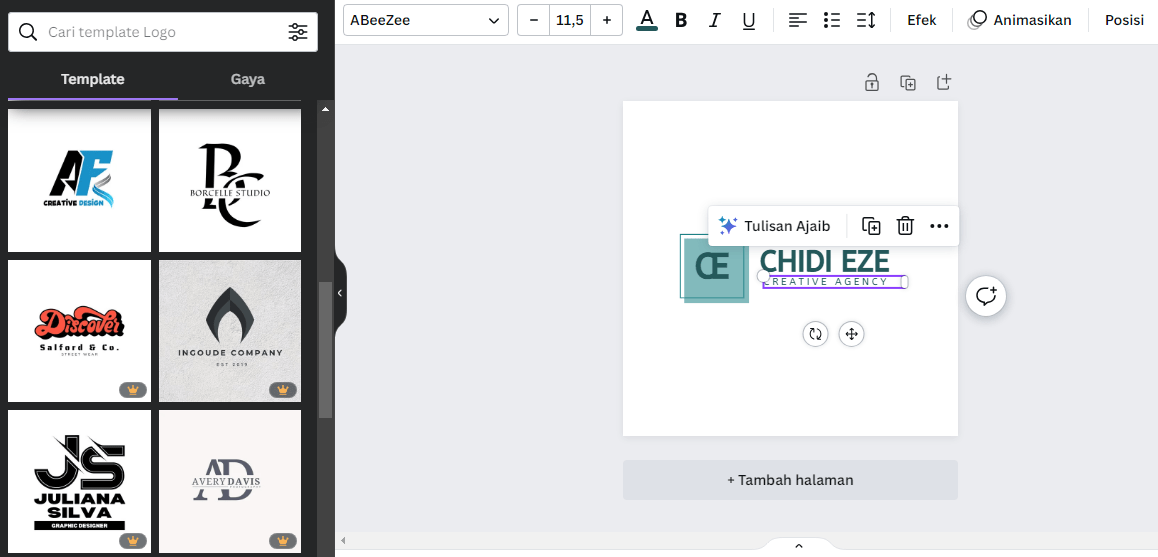
- Pilihlah warna dan font yang menurut kamu bagus dan pas.
- Jika stempel memerlukan gambar atau logo, kamu dapat mengunggahnya ke Canva dengan mengklik opsi “Upload” di panel sebelah kiri dan memilih file gambar atau logo dari komputer atau handphone.
- Setelah diunggah, klik gambar unggahan lalu sesuaikan penempatanya pada desain ya.
Jika masih bingung, kamu dapat mengikuti video tutorial di bawah ini:
Baca Juga: Bingung buat stempel? Lihat contoh stempel perusahaan disini
6. Periksa dan Simpan Desain Anda
- Setelah puas dengan desain stempel yang kamu buat, jangan lupa untuk memeriksanya sekali lagi agar tidak ada kesalahan yang tertinggal.
- Setelah yakin, klik tombol “Bagikan” di pojok kanan atas layar untuk menyimpan desain stempel.
- Biasanya, stempel yang akan dicetak menggunakan format JPG, JPEG, atau PDF. Hindari menyimpan dalam format PNG. Karena akan memakan ruang penyimpanan yang besar.
Setelah desain selesai, kamu bisa coba rekomendasi cara cetak stempel online dari Lautan Display di bawah ini ya. Pilih ukuran dan bentuk stempel yang kamu mau. Yuk intip caranya di bawah!
Baca Juga: Macam-macam bentuk stempel dan harganya
#2: Cetak Stempel Secara Online di Lautan Display
Ini adalah cara mencetak stempel secara online dari rumah. Jika kamu ingin membuat stempel tanpa perlu pergi ke percetakan, bisa order lewat whastapp, dan pengiriman ke seluruh Indonesia, coba cara disini.
Di Lautan Display, kamu bisa order cetak stempel lewat pesan whatsapp loh! bahan jika urgent dan perlu telfon, admin printing kami siap melayani.
Jika lokasi fisik kita dekat, kamu bisa pesan dari whatsapp dulu, lalu ambil kemudian setelah cetakan jadi, biar ngga nunggu lama hehe.

Buat Desain & Cetak Stempel Yuk Disini
Gampang banget kan? mau coba, ini caranya:
- Klik tombol tanya admin di Whatsapp di atas
- Beritahu admin kami jika kamu ingin membuat stempel
- Admin akan memberitahu ukuran dan jenis stempel yang tersedia
- Jika sudah ada desain, kirimkan gambar desain atau link canva agar bisa dicetak.
- Jika percobaan edit di Canva kamu gagal, minta admin printing Lautan Display untuk membuatkan desain stempelnya ya. Harga jasa desain hanya 25rb aja
- Stempel akan diproses 1-3 hari kerja (tergantung pemesanan)
Mudah bukan?
Stempel yang Lautan Display produksi dapat berupa stempel nama toko, tanda lunas, atau bahkan stempel dengan nama untuk penggunaan pribadi atau publik. Jadi jangan ragu-ragu ya, tanya dulu ya.
Selamat mencoba!